Khi bạn không thể mở, chỉnh sửa hoặc xóa một tập tin trong File Explorer trên Windows, nguyên nhân phổ biến thường là do tập tin đó vẫn đang được mở bởi một chương trình chạy nền, hoặc ứng dụng chưa được đóng đúng cách. Đây là một lỗi khá thường gặp và có thể gây khó chịu, nhưng may mắn thay, bạn hoàn toàn có thể buộc xóa, đóng hoặc chỉnh sửa tập tin đó bằng một vài thủ thuật đơn giản và hiệu quả. Bài viết này của Thủ Thuật Mới sẽ hướng dẫn chi tiết các cách để giải quyết vấn đề “file đang được sử dụng”, giúp bạn nhanh chóng lấy lại quyền kiểm soát tập tin của mình.
1. Đóng Chương Trình Đã Mở File
Giải pháp đầu tiên và hiển nhiên nhất là kiểm tra xem bạn có vừa mở tập tin bằng một chương trình nào đó và chưa đóng nó hay không. Nếu tập tin đã được đóng nhưng chương trình vẫn đang chạy, hãy thử đóng hoàn toàn ứng dụng đó, sau đó thử truy cập lại tập tin.
Ngoài ra, bạn cũng nên kiểm tra khay hệ thống (system tray) ở góc dưới bên phải màn hình để đảm bảo rằng chương trình không chỉ được thu nhỏ ở đó. Một số ứng dụng vẫn giữ tập tin mở ngay cả khi được thu nhỏ, gây ra lỗi “tập tin đang được sử dụng”.
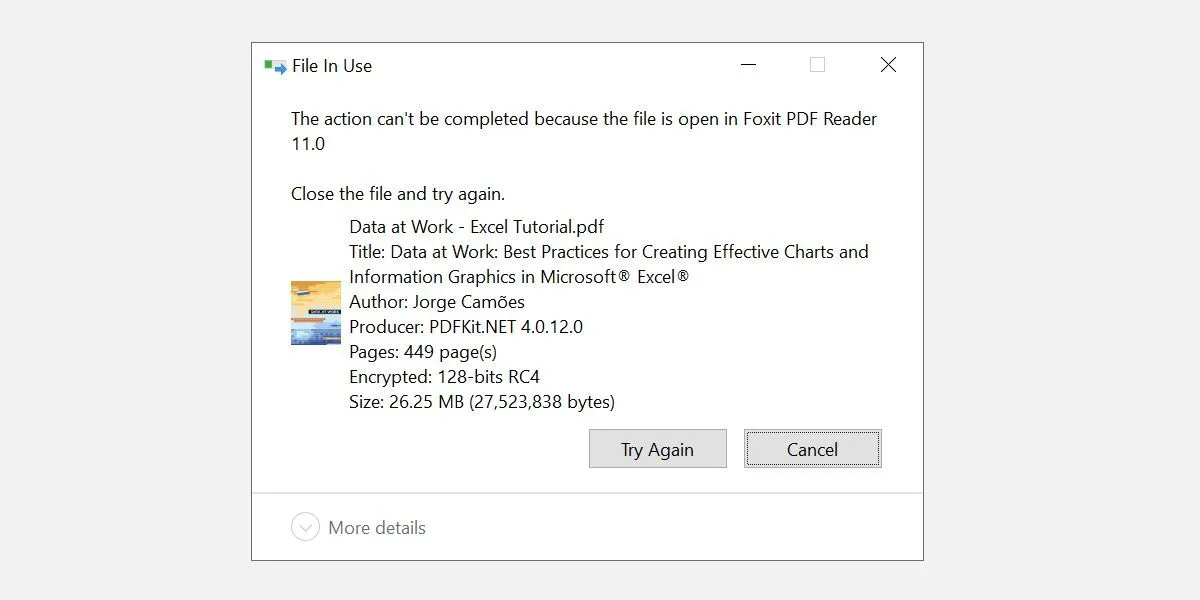 Giao diện báo lỗi file đang được sử dụng trên Windows 10 khi cố gắng xóa file PDF đang mở.
Giao diện báo lỗi file đang được sử dụng trên Windows 10 khi cố gắng xóa file PDF đang mở.
2. Kết Thúc Ứng Dụng Qua Task Manager
Task Manager là công cụ mạnh mẽ giúp bạn can thiệp và kết thúc thủ công các tiến trình hoặc ứng dụng đang giữ tập tin của bạn. Đây là một trong những phương pháp hứa hẹn nhất để khắc phục lỗi “file đang mở trong chương trình khác”, đặc biệt khi bạn không nhận ra rằng ứng dụng đã không đóng đúng cách.
Để mở Task Manager, bạn có thể nhấn tổ hợp phím Ctrl + Shift + ESC. Hoặc, bạn có thể nhấn Ctrl + Alt + Del để truy cập menu và chọn Task Manager. Trên Windows 10, bạn cũng có thể nhấp chuột phải vào Taskbar và chọn Task Manager. Lưu ý rằng trên Windows 11, thao tác nhấp chuột phải vào Taskbar sẽ không có tùy chọn này.
Nếu Task Manager hiển thị phiên bản nhỏ gọn, hãy nhấp vào More details (Thêm chi tiết) ở góc dưới bên trái và đảm bảo bạn đang ở tab Processes (Tiến trình).
Duyệt tìm ứng dụng mà bạn đã sử dụng để mở tập tin đang gây lỗi. Ví dụ, nếu bạn đang xem một tài liệu, hãy tìm kiếm Microsoft Word hoặc trình đọc PDF tương ứng.
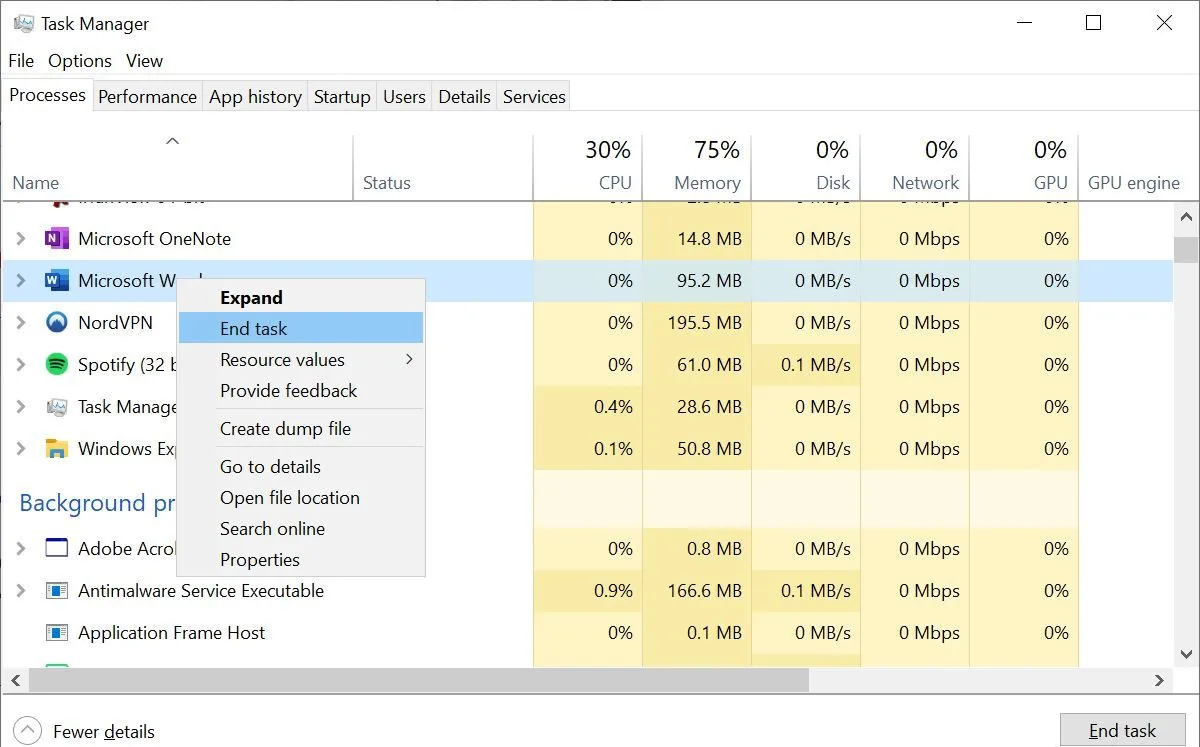 Kết thúc tác vụ trong Task Manager trên Windows 10.
Kết thúc tác vụ trong Task Manager trên Windows 10.
Khi tìm thấy tiến trình, chọn nó và nhấp vào End task (Kết thúc tác vụ) ở góc dưới bên phải. Thao tác này sẽ đóng tất cả các phiên bản của chương trình đó.
3. Thay Đổi Cài Đặt Tiến Trình File Explorer
Theo mặc định, File Explorer khởi chạy tất cả các cửa sổ của nó trong một tiến trình duy nhất (explorer.exe). Tuy nhiên, có thể cài đặt của bạn đang buộc File Explorer khởi chạy các tiến trình riêng biệt, điều này có thể gây xung đột giữa các tiến trình khác nhau và dẫn đến lỗi “file đang được sử dụng”.
Để mở File Explorer, nhấn phím Windows + E.
- Trên Windows 10: Vào View (Xem) > Options (Tùy chọn) > Change folder and search options (Thay đổi tùy chọn thư mục và tìm kiếm).
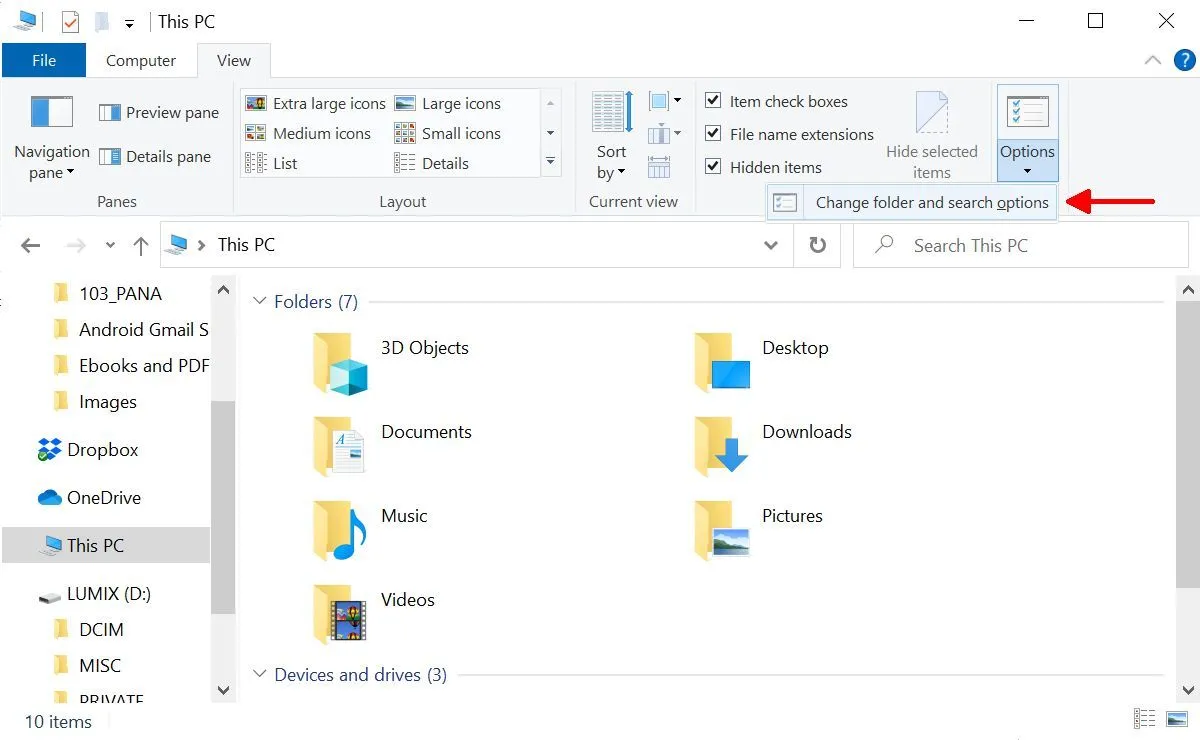 Thay đổi tùy chọn thư mục và tìm kiếm trong File Explorer trên Windows 10.
Thay đổi tùy chọn thư mục và tìm kiếm trong File Explorer trên Windows 10.
- Trên Windows 11: Nhấp vào biểu tượng ba chấm “See more” (Xem thêm) bên cạnh View (Xem), sau đó chọn Options (Tùy chọn).
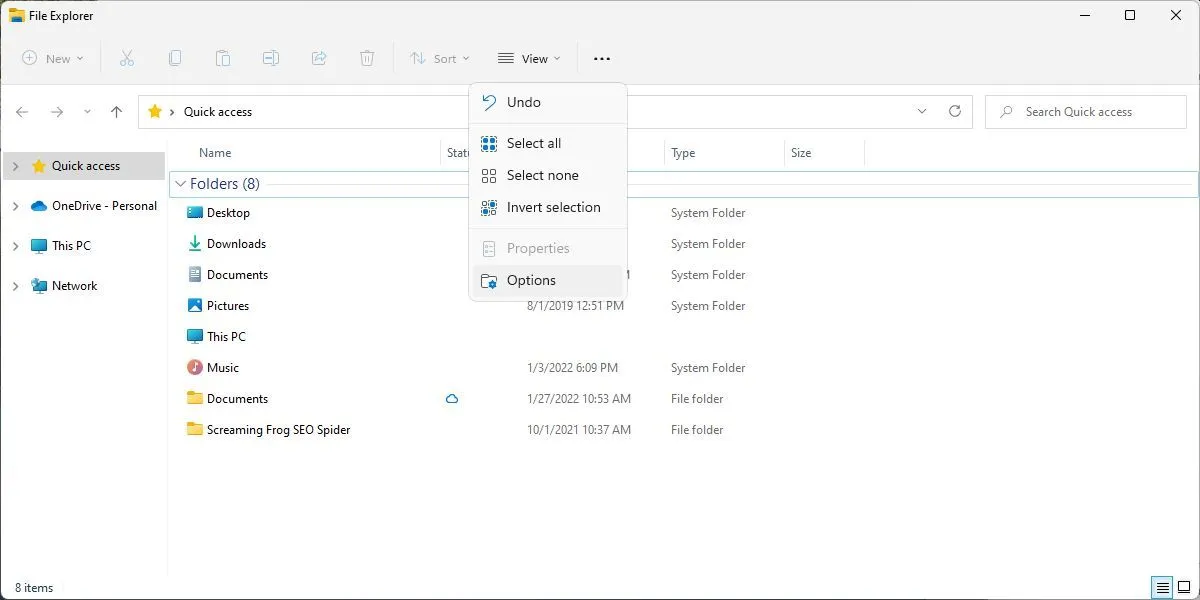 Tùy chọn "See More" trong File Explorer trên Windows 11.
Tùy chọn "See More" trong File Explorer trên Windows 11.
Trong cửa sổ Folder Options (Tùy chọn Thư mục), chuyển sang tab View (Xem) và tìm tùy chọn Launch folder windows in a separate process (Khởi chạy cửa sổ thư mục trong một tiến trình riêng biệt). Đảm bảo rằng tùy chọn này không được đánh dấu. Nhấp Apply (Áp dụng) để lưu các thay đổi.
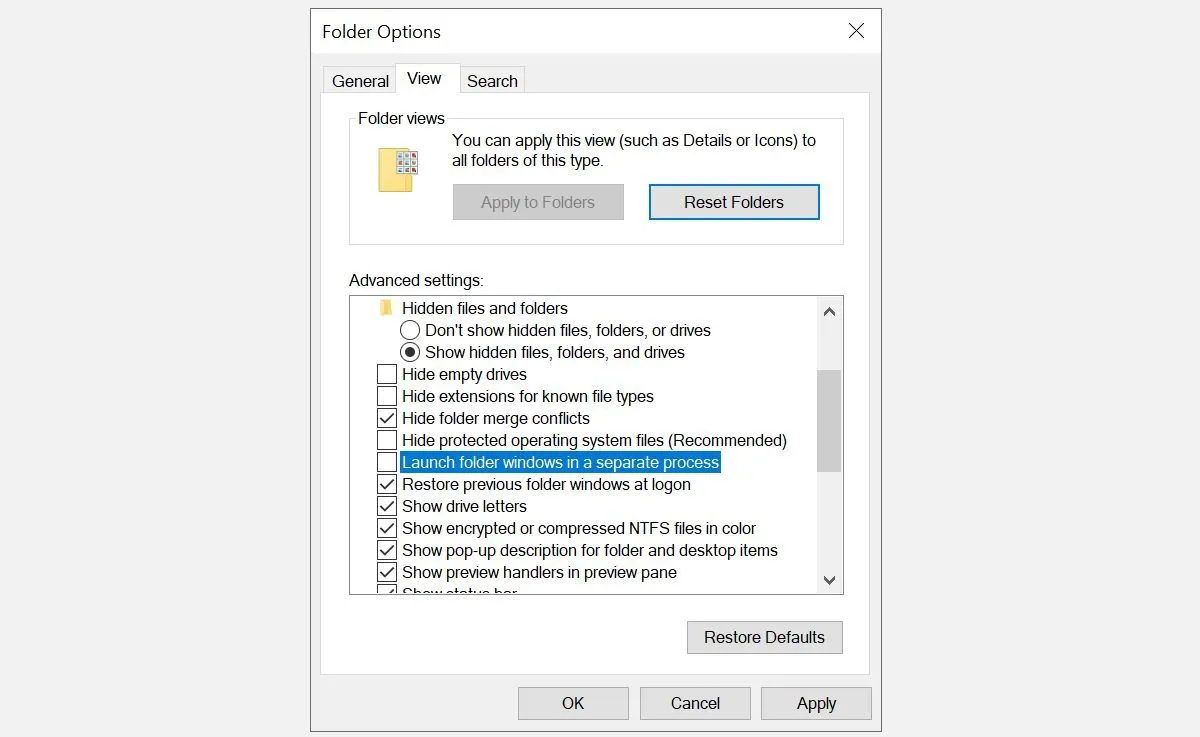 Cửa sổ Tùy chọn Thư mục trong Windows File Explorer.
Cửa sổ Tùy chọn Thư mục trong Windows File Explorer.
Nếu tùy chọn này đã không được đánh dấu ngay từ đầu, bạn vẫn nên thử bỏ chọn rồi chọn lại để làm mới cài đặt, sau đó kiểm tra xem vấn đề đã được giải quyết chưa.
4. Tắt Ngăn Xem Trước (Preview Pane) Của File Explorer
Tính năng xem trước trong File Explorer đôi khi cũng có thể gây ra xung đột, dẫn đến lỗi “file đang được mở bởi một chương trình khác”.
- Trên Windows 10: Nhấn phím Windows + E để mở File Explorer, chuyển sang tab View (Xem), và nhấn tổ hợp phím Alt + P để đóng ngăn xem trước.
- Trên Windows 11: Mở File Explorer (Windows + E), sau đó vào View (Xem) > Show (Hiển thị), và nếu bạn thấy dấu kiểm bên cạnh Preview pane (Ngăn xem trước), hãy nhấp vào nó để đóng ngăn này.
Hình ảnh dưới đây minh họa một ngăn xem trước đang mở ở bên phải.
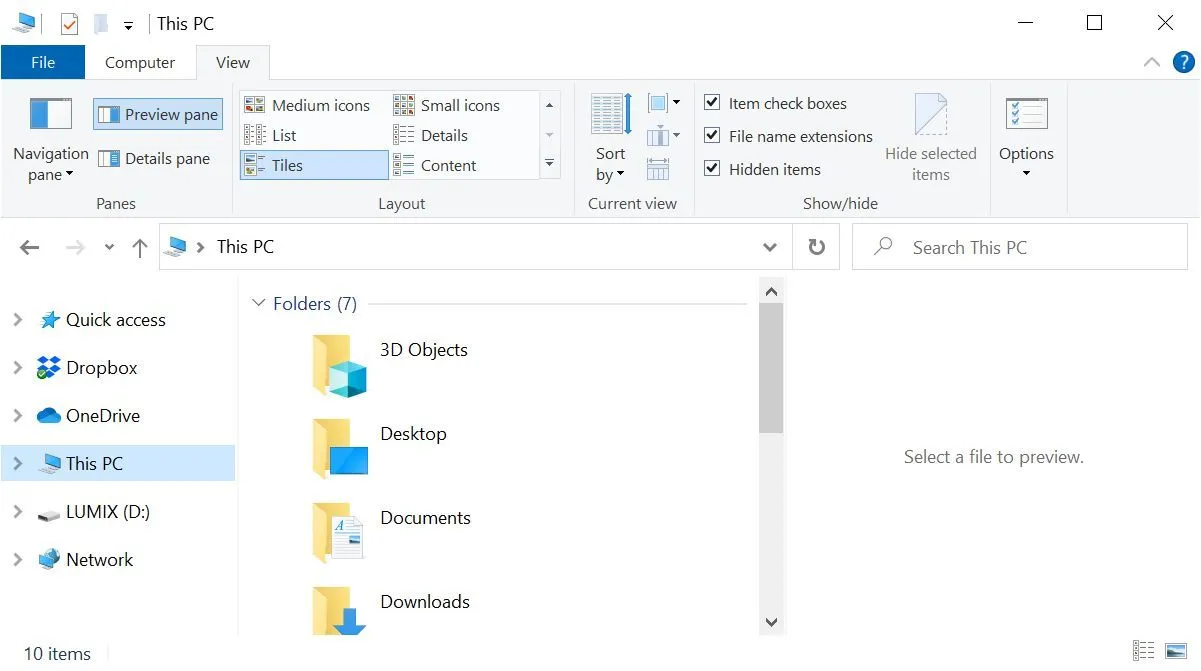 Đóng ngăn xem trước trong Windows File Explorer.
Đóng ngăn xem trước trong Windows File Explorer.
Sau khi đóng ngăn xem trước, hãy thử lại thao tác với tập tin và xem lỗi “file đang được sử dụng” đã biến mất hay chưa.
5. Buộc Xóa File Đang Dùng Qua Command Prompt
Bạn có thể bỏ qua File Explorer và buộc xóa tập tin bằng Command Prompt (CMD).
Đầu tiên, chúng ta cần tìm đường dẫn thư mục của tập tin trong File Explorer. Nhấn phím Windows + E để mở File Explorer, tìm đến tập tin bị ảnh hưởng và sao chép đường dẫn tập tin từ thanh địa chỉ ở phía trên cùng của cửa sổ.
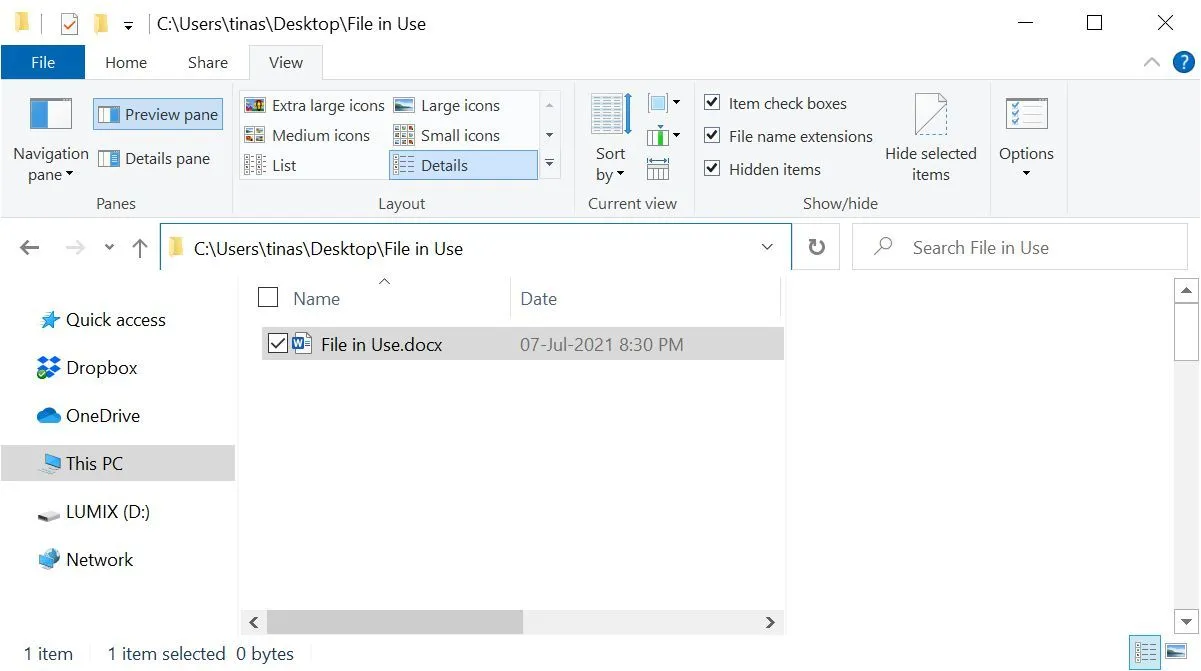 Tìm đường dẫn tập tin trong Windows File Explorer.
Tìm đường dẫn tập tin trong Windows File Explorer.
Bây giờ, nhấp chuột phải vào nút Start của Windows và chọn Command Prompt (Admin) hoặc Windows Terminal (Admin). Để di chuyển đến thư mục chứa tập tin của bạn, nhập lệnh cd [đường_dẫn_thư_mục_mà_bạn_đã_sao_chép] và nhấn Enter.
Trước khi có thể buộc xóa tập tin đang được sử dụng, chúng ta phải tạm thời tắt tiến trình File Explorer. Thao tác này sẽ làm biến mất Taskbar, hình nền và các thư mục đang mở của bạn. Đừng lo lắng, bạn có thể dễ dàng khởi động lại File Explorer và khôi phục mọi thứ sau đó.
- Để đóng File Explorer, nhấn Ctrl + Shift + ESC để mở Task Manager.
- Tìm Windows Explorer trong danh sách và nhấp chuột phải vào tiến trình. Chọn End task (Kết thúc tác vụ).
- Quay lại cửa sổ Command Prompt nơi bạn đã nhập lệnh trước đó.
- Nhập lệnh sau để xóa tập tin, thay thế phần trong ngoặc kép bằng tên tập tin thực tế:
del "tên file"Ví dụ:
del "tailieuquantrong.docx"
Bây giờ, để khởi động lại File Explorer, tất cả những gì bạn cần làm là mở Task Manager (Ctrl + Shift + ESC). Sau đó nhấp vào File (Tệp) > Run new task (Chạy tác vụ mới), nhập explorer.exe, và nhấp OK. Thao tác này sẽ khôi phục màn hình máy tính của bạn về trạng thái bình thường.
6. Mở Khóa File Đang Dùng Bằng Công Cụ Hỗ Trợ
Nếu việc cố gắng xóa tập tin thủ công không hiệu quả hoặc bạn không thoải mái với việc sử dụng Command Prompt, bạn luôn có thể dùng đến các công cụ chuyên dụng.
Một trong số đó là Microsoft’s Process Explorer, một phiên bản mạnh mẽ hơn của Task Manager, có thể hiển thị chính xác tiến trình nào đang giữ tập tin của bạn. Mở cửa sổ tìm kiếm của Process Explorer bằng cách nhấp vào Find (Tìm) > Find Handle or DLL (Tìm Handle hoặc DLL) (hoặc nhấn Ctrl + Shift + F), nhập tên tập tin và chờ danh sách các tiến trình đang truy cập tập tin của bạn.
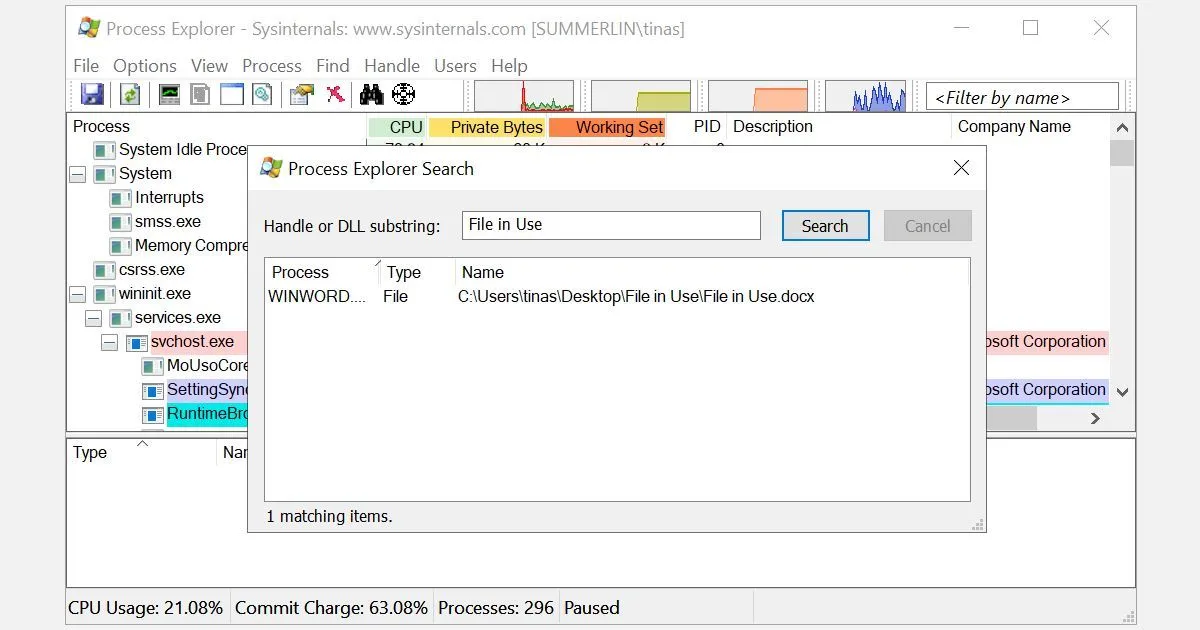 Cửa sổ tìm kiếm trong Process Explorer để tìm file.
Cửa sổ tìm kiếm trong Process Explorer để tìm file.
Bạn không thể đóng tiến trình từ cửa sổ tìm kiếm, nhưng bạn có thể sử dụng Process Explorer hoặc Windows Task Manager để đóng ứng dụng gây lỗi. Ngoài ra, còn có các công cụ thay thế khác như Unlocker và LockHunter, có thể giúp bạn xác định và giải phóng các tiến trình phiền toái đang khóa tập tin.
7. Khởi Động Vào Chế Độ An Toàn (Safe Mode)
Đôi khi, tập tin bạn đang cố gắng xóa có thể tự động được tải bởi một ứng dụng khác. Các ứng dụng như Unlocker vẫn có thể hoạt động trong trường hợp đó. Tuy nhiên, nếu có sự liên quan của phần mềm độc hại (malware) hoặc nếu bạn không muốn xử lý các công cụ của bên thứ ba, thì khởi động vào Chế độ An toàn (Safe Mode) là lựa chọn tốt nhất tiếp theo của bạn.
Trong Windows 10 hoặc 11, nhấn phím Win trên bàn phím và nhấp vào biểu tượng Power (Nguồn). Giữ phím Shift và chọn tùy chọn Restart (Khởi động lại). Máy tính của bạn sẽ khởi động vào trang Windows Recovery Environment (WinRE).
Từ màn hình tiếp theo, chọn Troubleshoot (Khắc phục sự cố) > Advanced Options (Tùy chọn nâng cao) > Startup Settings (Cài đặt khởi động) > Restart (Khởi động lại). Khi máy tính của bạn khởi động lại, bạn sẽ thấy màn hình Startup Settings. Chọn Safe Mode (Chế độ An toàn) và chờ Windows khởi động.
Khi bạn đã ở trong Chế độ An toàn, điều hướng đến tập tin đang gây vấn đề và thử truy cập hoặc xóa nó. Trong Safe Mode, chỉ các chương trình và dịch vụ thiết yếu mới được tải, giảm thiểu khả năng tập tin bị khóa bởi ứng dụng bên thứ ba.
Hy vọng với các phương pháp chi tiết này, lần tới khi Windows thông báo tập tin đang được sử dụng, bạn sẽ biết cách giải phóng nó hoặc buộc máy tính của mình xóa nó. Nếu bạn không thoải mái với các công cụ của bên thứ ba, bạn luôn có thể sử dụng Command Prompt hoặc khởi động vào Chế độ An toàn để giải quyết bất kỳ vấn đề nào với tập tin đang bị khóa. Hãy chia sẻ ý kiến của bạn về các phương pháp này hoặc bất kỳ giải pháp nào khác mà bạn đã áp dụng thành công trong phần bình luận!


